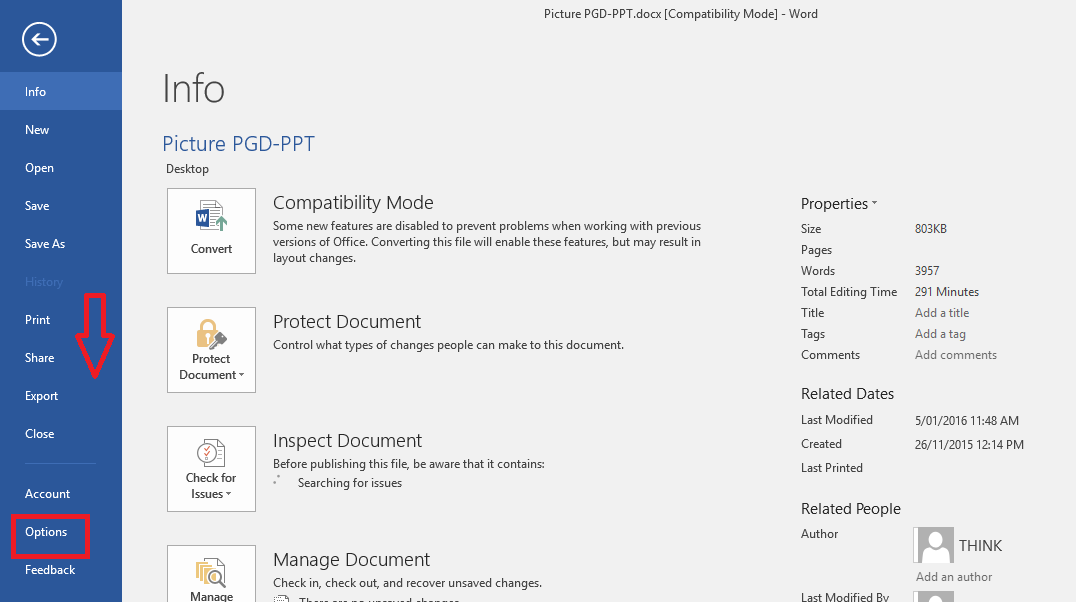- في بعض الأحيان بعد ترقية ملفات شبابيك 10 ، اشتكى العديد من المستخدمين من العديد من المشكلات المتعلقة بـ مايكروسوفتمكتب التطبيقات.
- قد لا يفتح Microsoft Excel المستندات لأن وضع العرض المحمي يعطل وحدات الماكرو والمحتويات الأخرى.
- الق نظرة على موقعنا قسم Microsoft Excel ل حلول مفيدة لهذا والعديد من القضايا الأخرى.
- إذا كنت تبحث عن نظرة عامة رائعة على Microsoft Office ، فراجع موقعنا مايكروسوفت أوفيس هاب.
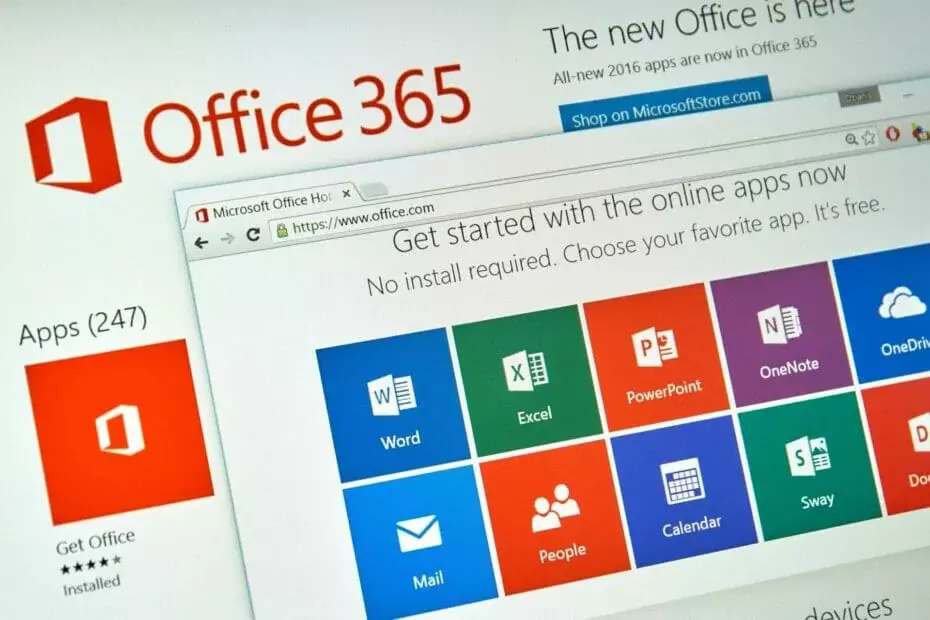
سيحافظ هذا البرنامج على تشغيل برامج التشغيل الخاصة بك ، وبالتالي يحميك من أخطاء الكمبيوتر الشائعة وفشل الأجهزة. تحقق من جميع برامج التشغيل الخاصة بك الآن في 3 خطوات سهلة:
- تنزيل DriverFix (ملف تنزيل تم التحقق منه).
- انقر ابدأ المسح للعثور على جميع السائقين الإشكاليين.
- انقر تحديث برامج التشغيل للحصول على إصدارات جديدة وتجنب أعطال النظام.
- تم تنزيل DriverFix بواسطة 0 القراء هذا الشهر.
بعد التحديث نظام التشغيل Windows 10، فقد تجد أن بعضًا من ملفات مايكروسوفت اكسل لا تفتح المستندات وستتلقى ما يلي خطأ:
طريقة عرض محمية في Excel مكتب اكتشف مشكلة في هذا الملف. تحريره قد يضر جهاز الكمبيوتر الخاص بك. انقر هنا لعرض مزيد من التفاصيل.
لذلك ، يتم فتح الملف في الوضع المحمي. طريقة العرض المحمية من Office هي وضع للقراءة فقط لم يعد يحتوي على معظم وظائف التحرير التي اعتدت على العمل بها.
في الأسطر التالية ، ستجد الحلول المناسبة لحل هذا الأمر المزعج مايكروسوفت اكسل قضية.
كيفية إصلاح اكتشف Office مشكلة في هذا الملف؟
1. قم بتعطيل خيار العرض المحمي
- افتح ال مايكروسوفت اكسل app ، وانقر فوق ملف التبويب.
- اذهب إلى خيار Excel نافذة ، وحدد مركز الثقة.
- انقر على إعدادات الثقة زر واختيار مشهد محمي في النافذة التالية.
- تعطيل طريقة عرض محمية ممكّنة للملفات التي تنشأ من الإنترنت اختيار.
عندما يتم فتح ملفات Excel من ملف محرك أقراص الشبكة (تستخدم مع أدلة SMB من Synology و أجهزة QNAP NAS) ، يتم فتحها في طريقة عرض محمية. هذا مفيد جدًا لمصادر غير معروفة (عبر البريد الإلكتروني).
ومع ذلك ، في بيئة المنتج ، تكون طريقة العرض المحمية هذه في Excel مزعجة للغاية أيضًا عندما يتم إجراؤها من خادم البيانات المركزي (NAS).
لهذا السبب يمكنك دائمًا تعطيله ومتابعة عملك اليومي.
2. قم بتحديث تطبيق Microsoft Excel
- افتح ال مايكروسوفت اكسل app ، وانقر فوق ملف التبويب.
- اذهب إلى معلومات المنتج، واختر خيارات التحديث.
- انقر على تحديث الان زر.
عادةً ما يتم تحديث Microsoft Office تلقائيًا. ومع ذلك ، إذا لم يفلح ذلك ، يمكنك أيضًا تحديثه يدويًا. خلاف ذلك ، قد تحدث أخطاء عند فتح مستندات Excel ، على سبيل المثال.
3. إصلاح برنامج Microsoft Excel
- فتح لوحة التحكم، وانقر فوق برنامج إلغاء التثبيت.
- يختار جناح مايكروسوفت أوفيس, وانقر فوقه نقرًا مزدوجًا.
- إختر يتغيرون من القائمة المنبثقة ، وانقر فوق بصلح.
لا يمكن معالجة الأعطال المختلفة إلا بتركيبات الإصلاح.
ليس من الضروري دائمًا تعيين بعض متخصصي تكنولوجيا المعلومات الباهظين لإصلاح Microsoft Office ، لأنه يمكنك القيام بذلك بنفسك إذا لم يعد البرنامج يعمل بشكل صحيح.
من المحتمل أن يكون Microsoft Excel هو تطبيق جداول البيانات الأكثر استخدامًا على أجهزة كمبيوتر Windows وهو جزء من Microsoft Office.
تجعل حسابات Excel الشاملة مع الصيغ والوظائف ، بما في ذلك الوظائف التجارية والإحصائية والتاريخية ، البرنامج لا يمكن الاستغناء عنه في الوقت الحاضر مكتب.
3. أضف موقعًا موثوقًا به للملف
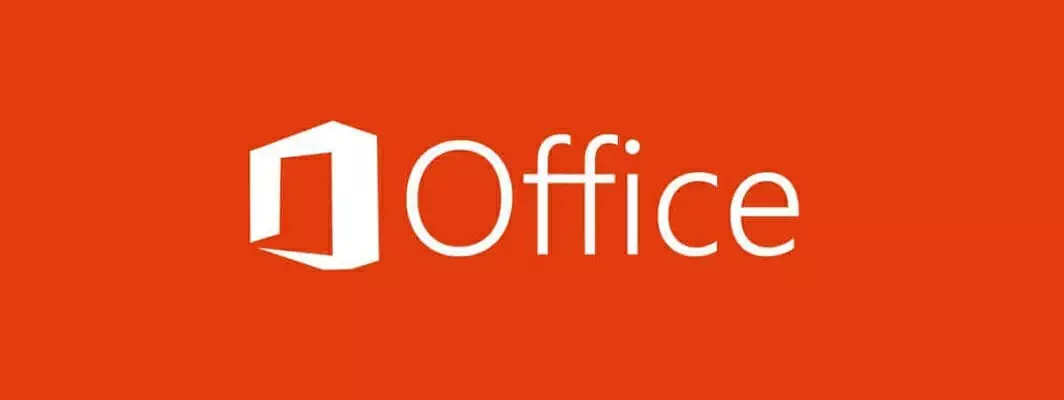
- افتح تطبيق Office الخاص بك.
- انقر فوق ملف واختر خيارات.
- اذهب إلى مركز الثقة، حدد إعدادات مركز التوثيق وانقر فوق المواقع الموثوقة.
- انقر أضف موقعًا جديدًا.
- انقر تصفح للعثور على المجلد الذي يحتوي على الملف الإشكالي ، ثم انقر فوق نعم.
يعمل هذا الحل مع أحدث منتجات Office بما في ذلك Word و Excel و Access و Powerpoint و Visio.
نأمل أن تكون قد تمكنت من مسح اكتشف Office مشكلة في هذا الملف خطأ باستخدام حلولنا. لا تنس ترك أي أسئلة أو اقتراحات أخرى في قسم التعليقات أدناه.
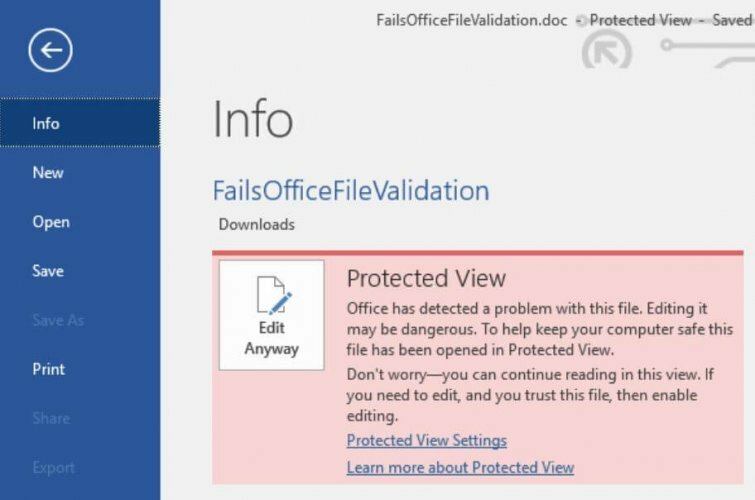
![كشف تحديث Excel Office عن وجود مشكلة في هذا الملف [طريقة عرض محمية]](/f/4c8ef5e1e6d47cdb09965c573a429502.jpg)
![كيفية إصلاح Office اكتشف مشكلة في هذا الملف [طريقة عرض محمية]](/f/4f566662687536ebb610cf4576f298c2.jpg)